|
SAGE COMME UNE IMAGE


Ringrazio Carine per avermi permesso di tradurre i suoi tutorial.

qui puoi trovare qualche risposta ai tuoi dubbi.
Se l'argomento che ti interessa non Ŕ presente, ti prego di segnalarmelo.
Questo tutorial Ŕ stato creato con Corel17 e tradotto con CorelX, ma pu˛ essere realizzato anche con le altre versioni di PSP.
Dalla versione X4, il comando Immagine>Rifletti Ŕ stato sostituito con Immagine>Capovolgi in orizzontale,
e il comando Immagine>Capovolgi con Immagine>Capovolgi in verticale.
Nelle versioni X5 e X6, le funzioni sono state migliorate rendendo disponibile il menu Oggetti.
Con la versione X7 sono tornati i comandi Immagine>Rifletti e Immagine>Capovolgi, ma con nuove funzioni.
Vedi la scheda sull'argomento qui
traduzione in inglese/english translation qui
le vostre versioni qui
Occorrente:
Materiale qui
Per il tube grazie Beatriz
(in questa pagina trovi i links ai siti degli autori).
Filtri
in caso di dubbi, ricorda di consultare la mia sezione filtri qui
Filters Unlimited 2.0 qui
L&K's - L&K's Paris qui
Mura's Meister - Copies qui
Graphics Plus - Cross Shadow qui
AAA Frames - Foto Frame - Texture Frame qui
I filtri Graphics Plus si possono usare da soli o importati in Filters Unlimited
(come fare vedi qui)
Se un filtro fornito appare con questa icona  deve necessariamente essere importato in Filters Unlimited. deve necessariamente essere importato in Filters Unlimited.

Se stai usando altri colori, non esitare a cambiare modalitÓ di miscelatura e opacitÓ dei livelli,
per adattarli ai tuoi colori.
Nelle ultime versioni di PSP non c'Ŕ il gradiente di primo piano/sfondo (Corel_06_029)
Puoi usare i gradienti delle versioni precedenti.
Trovi qui i gradienti Corel X.
Metti la trama nella cartella Trame.
Apri la maschera in PSP e minimizzala con il resto del materiale.
colori utilizzati
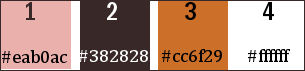
Imposta il colore di primo piano con il colore #382828,
e il colore di sfondo con il colore #eab0ac.
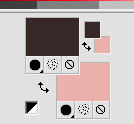
1. Apri una nuova immagine trasparente 900 x 600 pixels.
2. Effetti>Plugins>Mehdi - Wavy Lab 1.1
Questo filtro lavora con i colori della paletta:
il primo Ŕ il colore di sfondo, il secondo quello di primo piano;
degli altri due colori creati dal filtro cambia:
il terzo colore con il colore 3 #cc6f29, e il quarto con il colore 4 #ffffff.
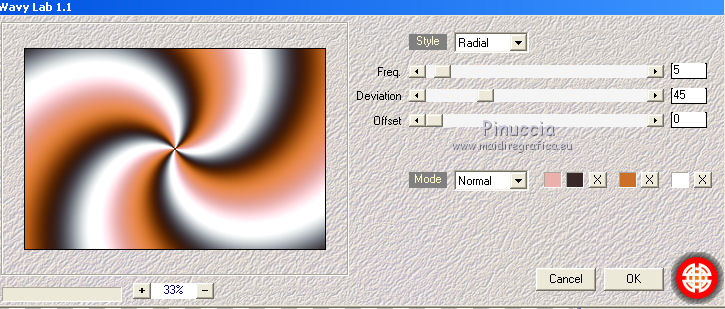
3. Regola>Sfocatura>Sfocatura gaussiana - raggio 50.

4. Effetti>Effetti di immagine>Motivo unico.

5. Livelli>Nuovo livello raster.
Riempi  con il colore di primo piano #382828 (colore 2). con il colore di primo piano #382828 (colore 2).
6. Livelli>Nuovo livello maschera>Da immagine.
Apri il menu sotto la finestra di origine e vedrai la lista dei files aperti.
Seleziona la maschera Mask_GB_Geometrie30.

Livelli>Unisci>Unisci gruppo.
7. Effetti>Effetti 3D>Sfalsa ombra, colore nero.
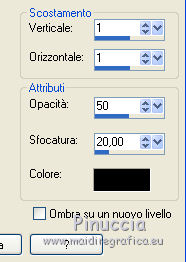
8. Effetti>Plugins>Graphics Plus - Cross Shadow, con i settaggi standard.

9. Effetti>Plugins>L&K's - L&K's Paris, con i settaggi standard.
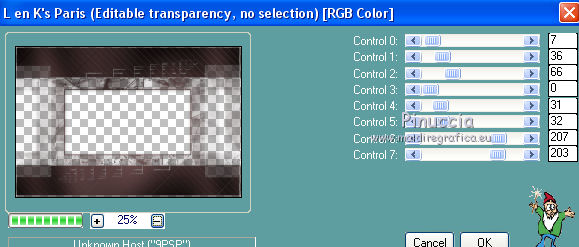
10. Attiva il livello Raster 1.
Attiva lo strumento Selezione 
(non importa il tipo di selezione impostato, perchŔ con la selezione personalizzata si ottiene sempre un rettangolo)
clicca sull'icona Selezione personalizzata 
e imposta i seguenti settaggi.

Selezione>Innalza selezione a livello.
11. Apri l'immagine Handler e vai a Modifica>Copia.
Torna al tuo lavoro e vai a Modifica>Incolla nella selezione.
Selezione>Inverti.
12. Effetti>Effetti 3D>Sfalsa ombra, colore nero.

Selezione>Deseleziona.
13. Regola>LuminositÓ e contrasto>LuminositÓ e contrasto
(facoltativo, se usi un altro tube, valuta in base al tube)

14. Attiva nuovamente il livello Raster 1.
Livelli>Duplica.
Livelli>Disponi>Porta in alto.
15. Effetti>Effetti geometrici>Prospettiva orizzontale.

16. Immagine>Rifletti.
17. Ripeti Effetti>Effetti geometrici>Prospettiva orizzontale, comme prÚcÚdemment.
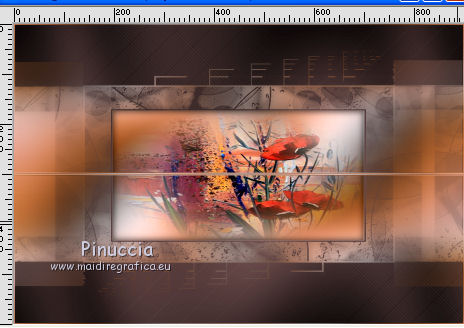
18. Effetti>Plugins>Mura's Meister - Copies.
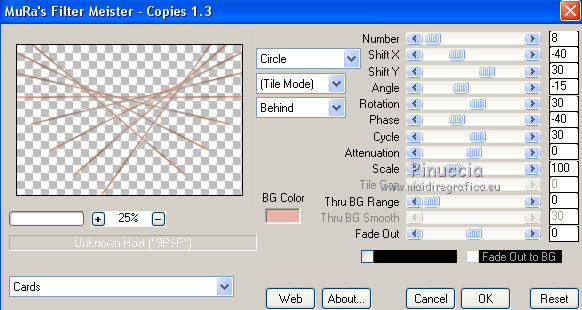
19. Immagine>Ridimensiona, al 30%, tutti i livelli non selezionato.
20. Attiva lo strumento Puntatore 
e imposta Posizione X: 8,00 e Posizione Y: 60,00.
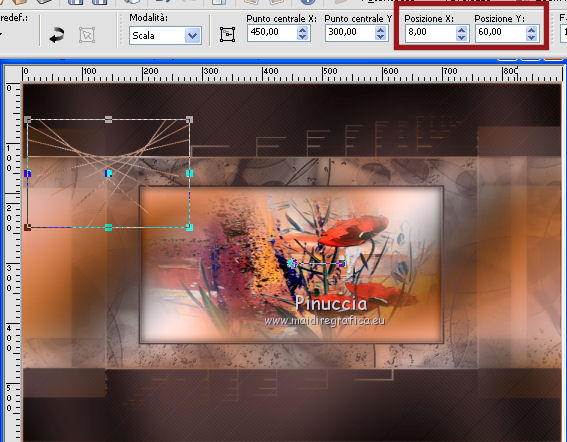
21. Effetti>Effetti 3D>Sfalsa ombra, colore nero.

22. Livelli>Duplica.
Immagine>Rifletti.
Immagine>Capovolgi.
(per coloro ai quali questo non funziona, nel materiale trovano il tube dÚco 1 da copiare/incolla come nuovo livello)
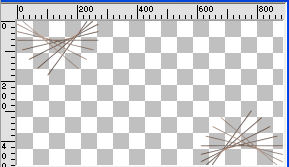
23. Per il tube dÚco 2 (medaglione)
(Nota per chi vuole mettere il proprio tube, ho aggiunto nel materiale il medaglione vuoto,
Scegliere due colori e creare un Gradiente angolo e ripetizioni 0, stile Sprazzo di luce, inverti non selezionato.
Livelli>Nuovo livello raster.
Riempi  con il gradiente. con il gradiente.
Livelli>Nuovo livello raster.
Modifica>Incolla nella selezione lo sfondo scelto.
Livelli>Unisci>Unisci visibile.
Modifica>Copia.
Modifica>Incolla come nuovo livello.
Se usi il tube fornito, passa al punto 24
24. Apri il tube dÚco 2 e vai a Modifica>Copia.
Torna al tuo lavoro e vai a Modifica>Incolla come nuovo livello.
25, Attiva lo strumento Puntatore 
e imposta Posizione X: 36,00 e Posizione Y: 253,00.
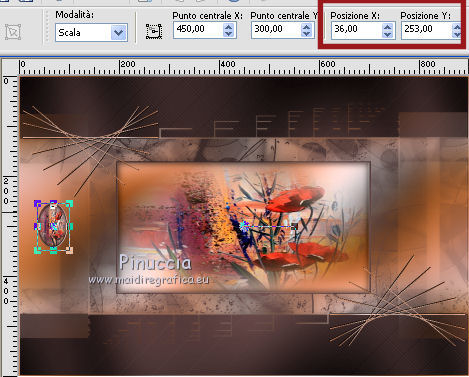
26. Livelli>Duplica.
Immagine>Rifletti.
Livelli>Unisci>Unisci gi¨.
27. Effetti>Effetti 3D>Sfalsa ombra, colore nero.
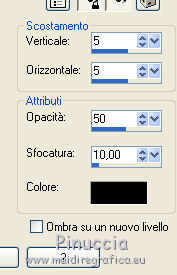
28. Attiva il livello Raster 1.
Effetti>Effetti di trama>Trama - seleziona la trama ricepaper, con i seguenti settaggi:
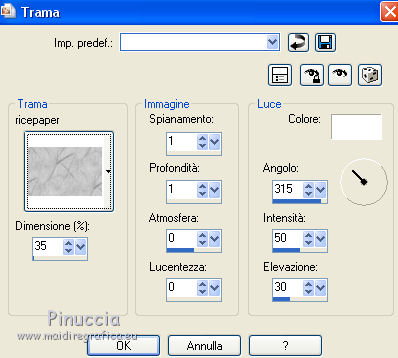
29. Imposta il colore di primo piano con il colore 1 #eab0ac,
e il colore di sfondo con il colore 2 #382828.
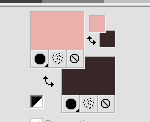
Passa il colore di primo piano a Gradiente di primo piano/sfondo, stile Lineare.
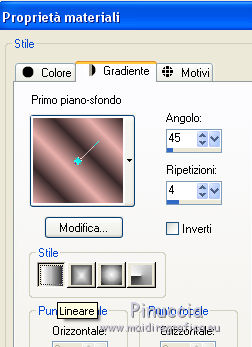
30. Immagine>Aggiungi bordatura, 1 pixels, simmetriche, colore 1 (colore di primo piano).
Immagine>Aggiungi bordatura, 2 pixels, simmetriche, colore 2 (colore di sfondo).
Immagine>Aggiungi bordatura, 25 pixels, simmetriche, colore 1 (colore di primo piano).
31. Attiva lo strumento Bacchetta magica 
e clicca nel bordo di 25 pixels per selezionarlo.
Riempi  la selezione con il gradiente. la selezione con il gradiente.
32. Effetti>Plugins>Graphics Plus - Cross Shadow, con i settaggi standard.

33. Effetti>Plugins>L&K's - L&K's Paris, con i settaggi precedenti
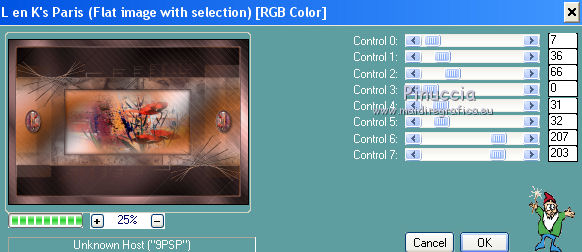
Regola>Messa a fuoco>Metti a fuoco.
Selezione>Deseleziona.
34. Effetti>Plugins>AAA Frames - Foto Frame.
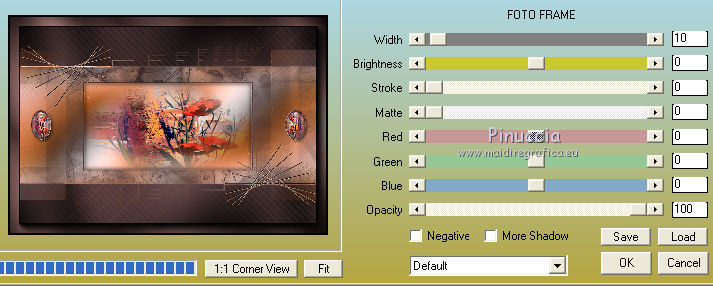
35. Immagine>Aggiungi bordatura, 1 pixel, simmetriche, colore 1 (colore di primo piano).
Immagine>Aggiungi bordatura, 2 pixels, simmetriche, colore 2 (colore di sfondo).
Immagine>Aggiungi bordatura, 35 pixels, simmetriche, colore 1 (colore di primo piano).
Seleziona il bordo de 35 pixels con la bacchetta magica 
e riempi  la selezione con il gradiente. la selezione con il gradiente.
36. Effetti>Plugins>Graphics Plus - Cross Shadow, con i settaggi standard.

37. Effetti>Effetti di trama>Trama, cambia soltanto Dimensione con 65 e ok.
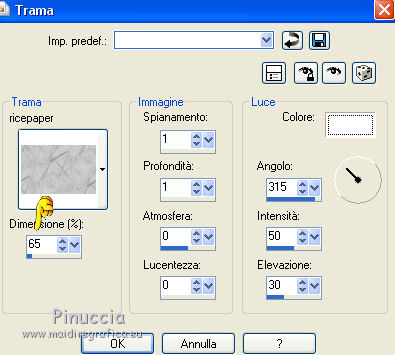
38. Effetti>Effetti 3D>Smusso a incasso.

Selezione>Deseleziona.
39. Apri il testo Sage comme une image, e vai a Modifica>Copia.
Torna al tuo lavoro e vai a Modifica>Incolla come nuovo livello.
40. Attiva lo strumento Puntatore 
e imposta Posizione X: 102,00 e Posizione Y: 555,00.
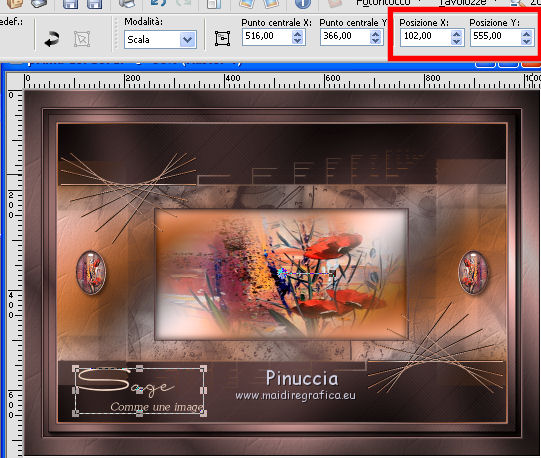
41. Effetti>Effetti 3D>Sfalsa ombra, colore nero.
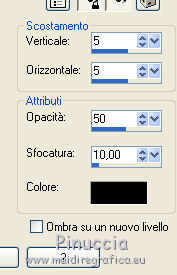
42. Apri il tube 1766-girl-LB TUBES e vai a Modifica>Copia.
Torna al tuo lavoro e vai a Modifica>Incolla come nuovo livello.
Sposta  il tube a destra. il tube a destra.
43. Effetti>Effetti 3D>Sfalsa ombra, colore nero.

44. Immagine>Aggiungi bordatura, 1 pixel, simmetriche, colore 1.
Immagine>Aggiungi bordatura, 1 pixel, simmetriche, colore 2.
45. Firma il tuo lavoro.
Immagine>Ridimensiona, 900 pixels di larghezza, tutti i livelli selezionato.
Salva in formato jpg.
I tubes di questo esempio sono di Beatriz e Jeanne


Puoi scrivermi se hai problemi o dubbi, o trovi un link che non funziona, o soltanto per un saluto.
29 Maggio 2018
|





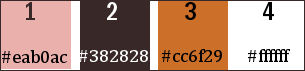
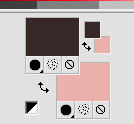
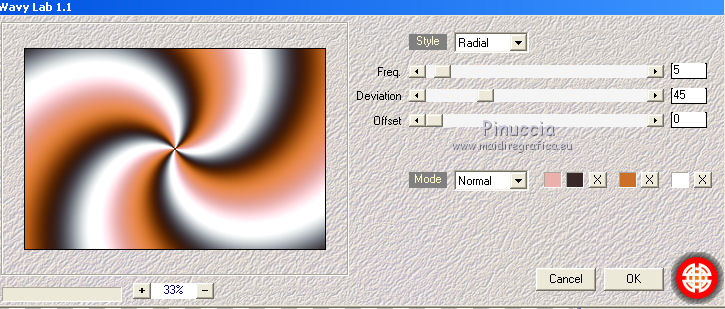


 con il colore di primo piano #382828 (colore 2).
con il colore di primo piano #382828 (colore 2).
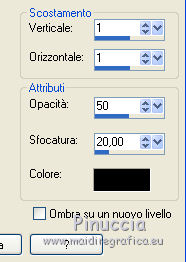

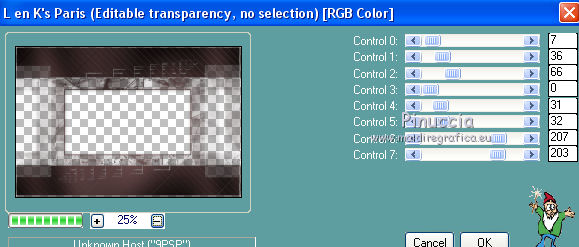






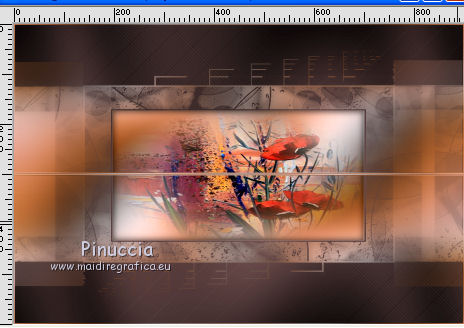
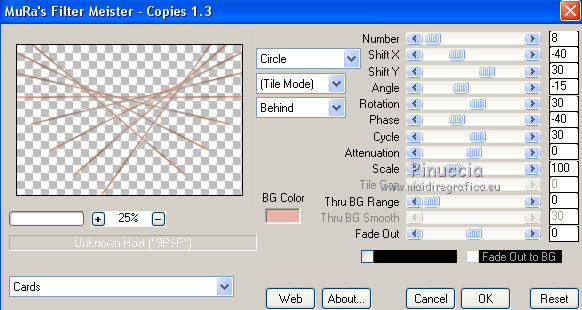

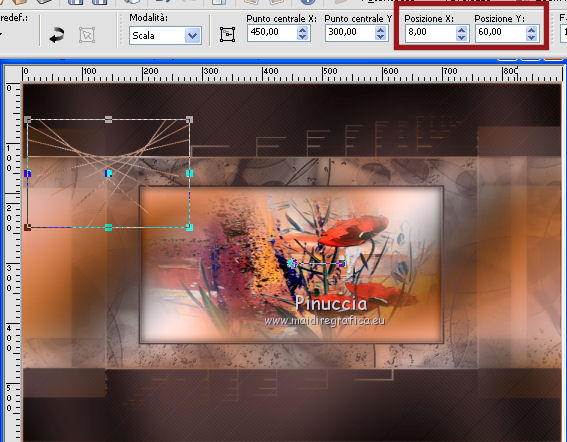

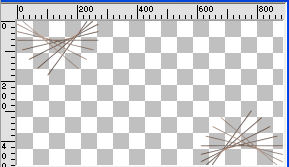
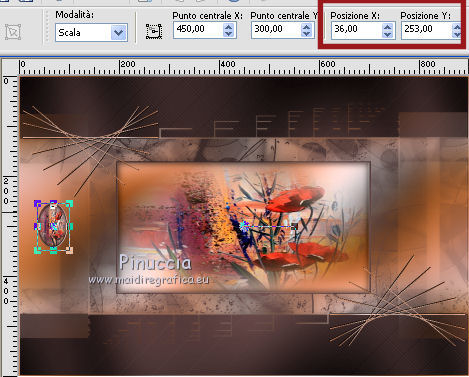
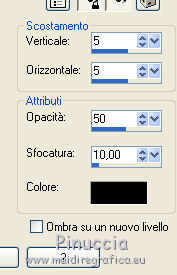
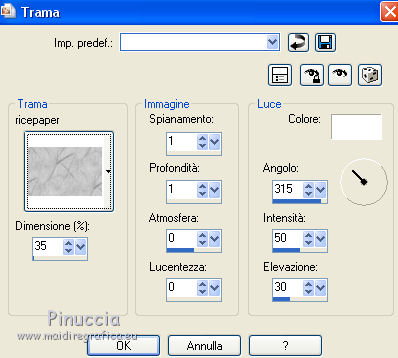
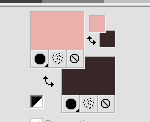
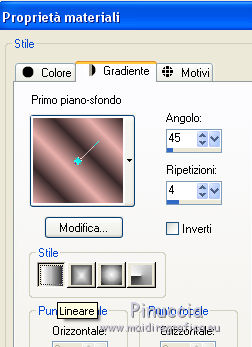

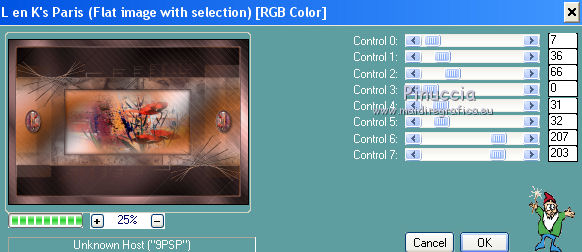
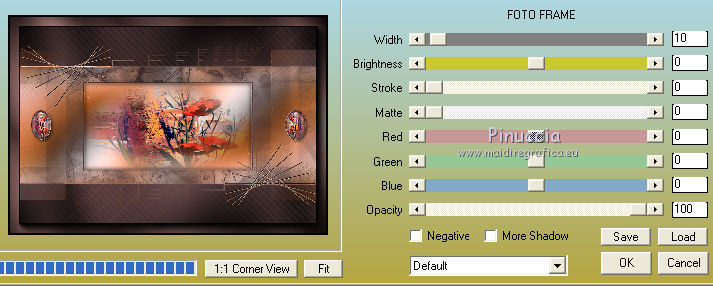
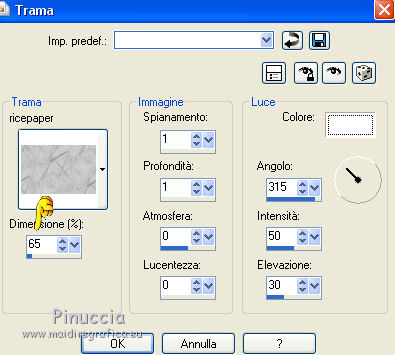

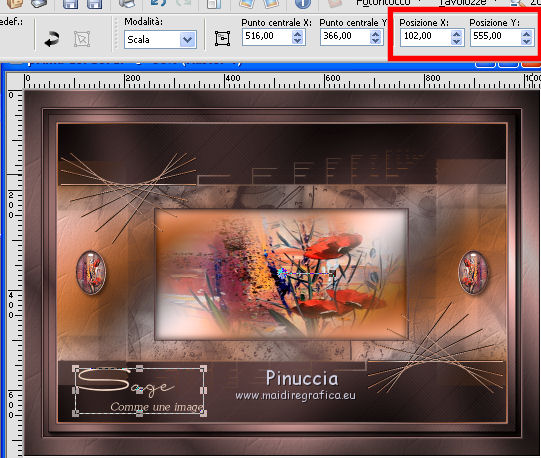
 il tube a destra.
il tube a destra.



